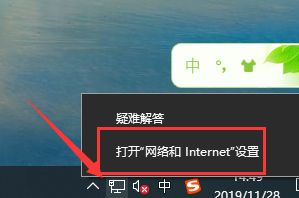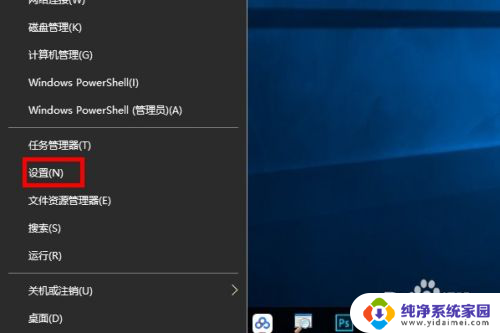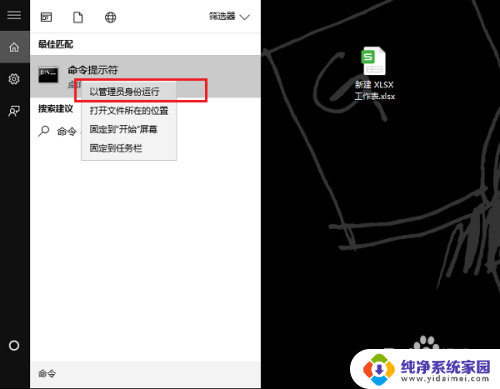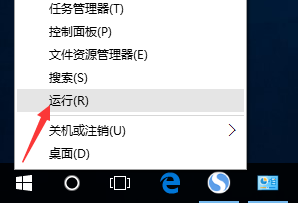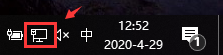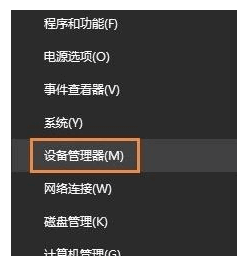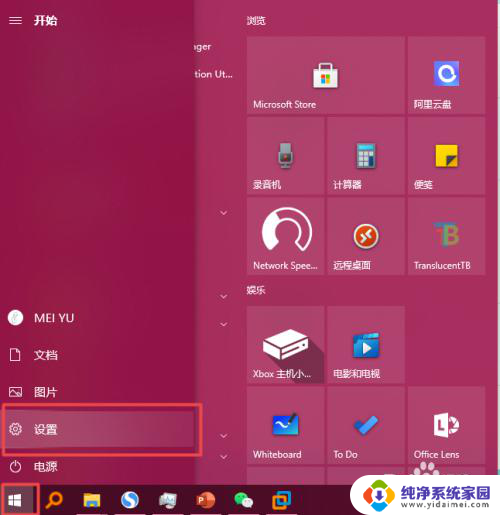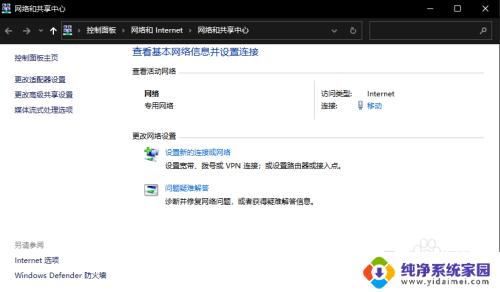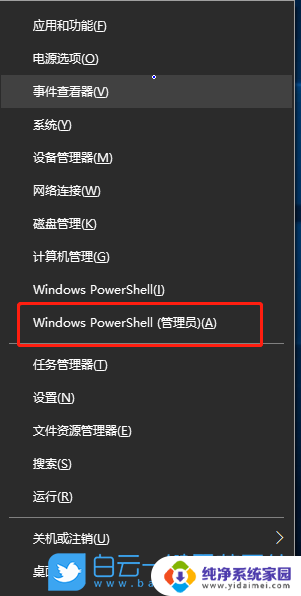以太网网络共享怎么打开 Win10以太网卡被禁用如何恢复
更新时间:2024-05-01 15:44:31作者:yang
在现代社会中以太网网络共享已经成为我们生活中不可或缺的一部分,在使用Win10系统时,有时我们可能会遇到以太网卡被禁用的情况,导致无法正常进行网络共享。当我们遇到以太网卡被禁用的问题时,应该如何恢复以太网网络共享呢?接下来我们将介绍一些简单有效的方法来解决这一问题。
具体方法:
1.在Windows10系统,打开网络连接窗口。可以看到“以太网”已禁用的提示。
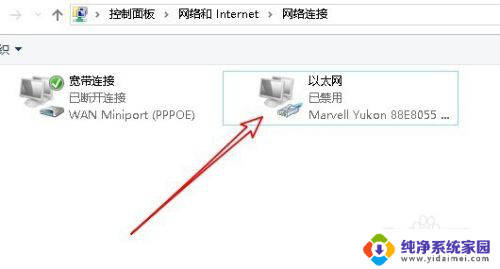
2.这时我们在Windows10桌面依次点击“开始/Windows系统/控制面板”菜单项。
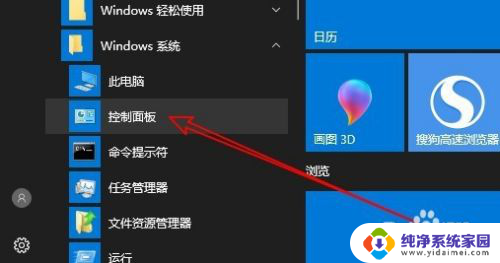
3.在打开的Windows10控制面板窗口中,点击“网络和共享中心”图标。
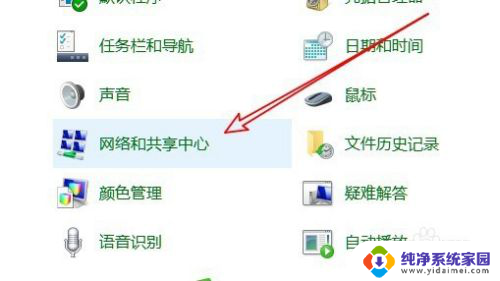
4.在打开的网络和共享中心窗口中,我们点击左侧边栏的“更改适配器设置”菜单项。
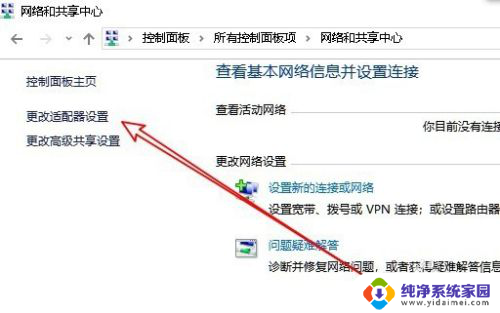
5.然后就会打开网络连接窗口。点击选中以太网图标。然后点击上面工具栏上的“启用此网络设备”快捷链接。

6.这时可以看到以太网网卡已连接成功了,这样就能够正常上网了。
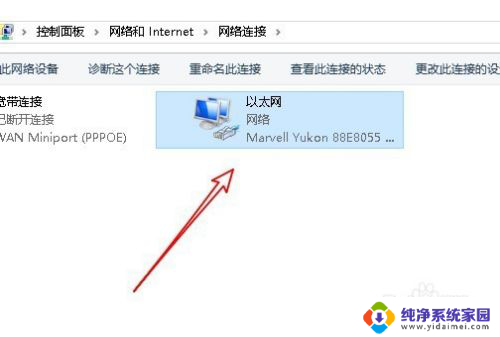
以上就是以太网网络共享怎么打开的全部内容,有需要的用户可以根据小编的步骤进行操作,希望能够对大家有所帮助。